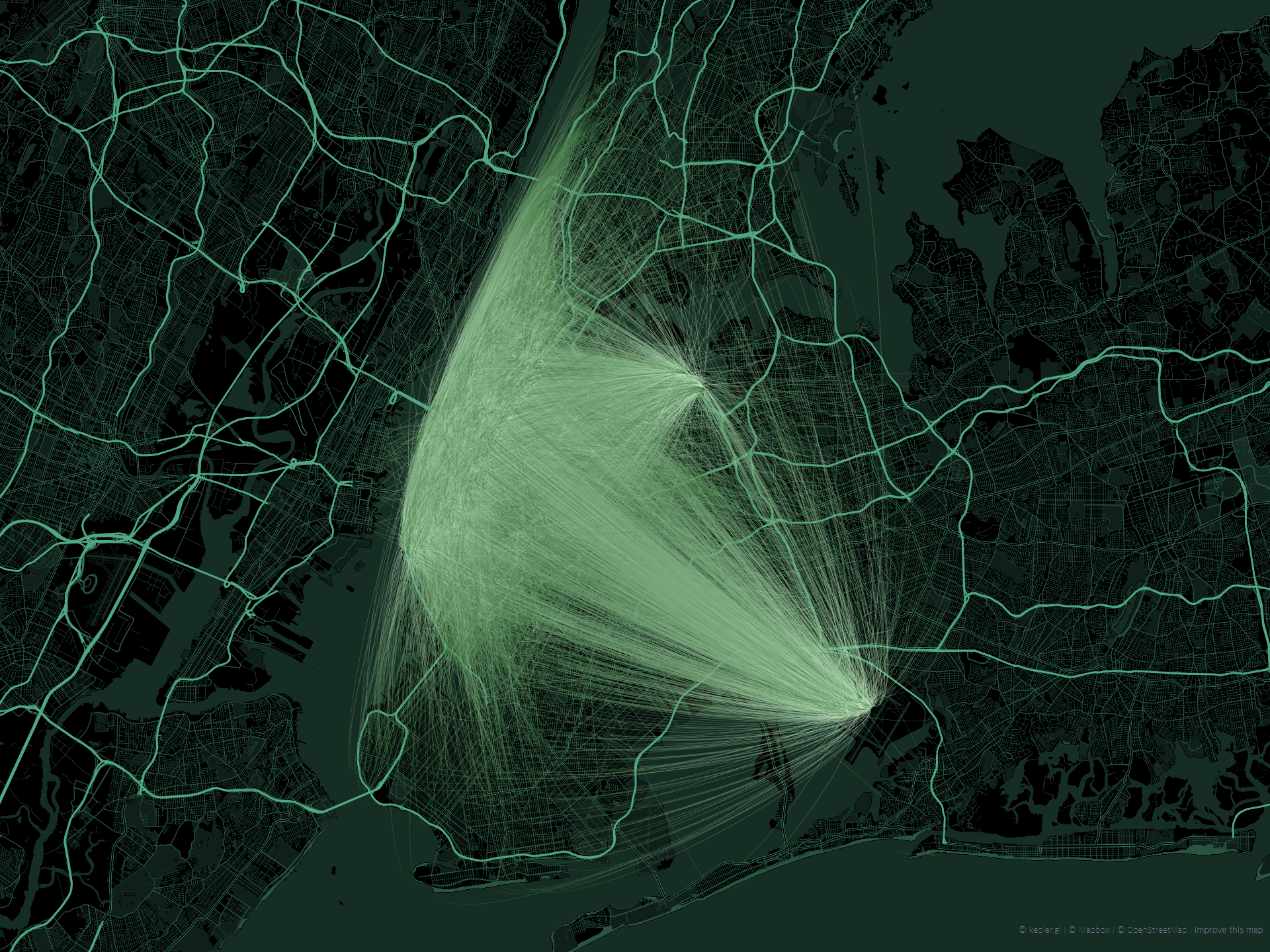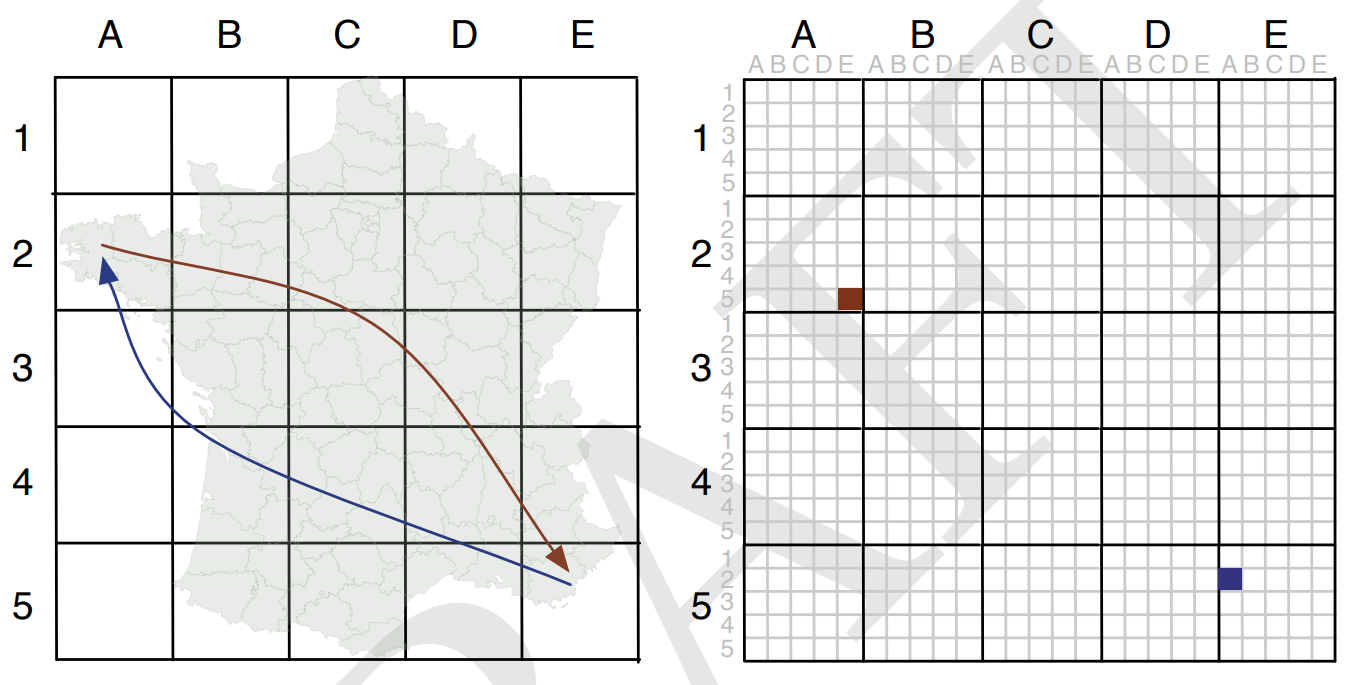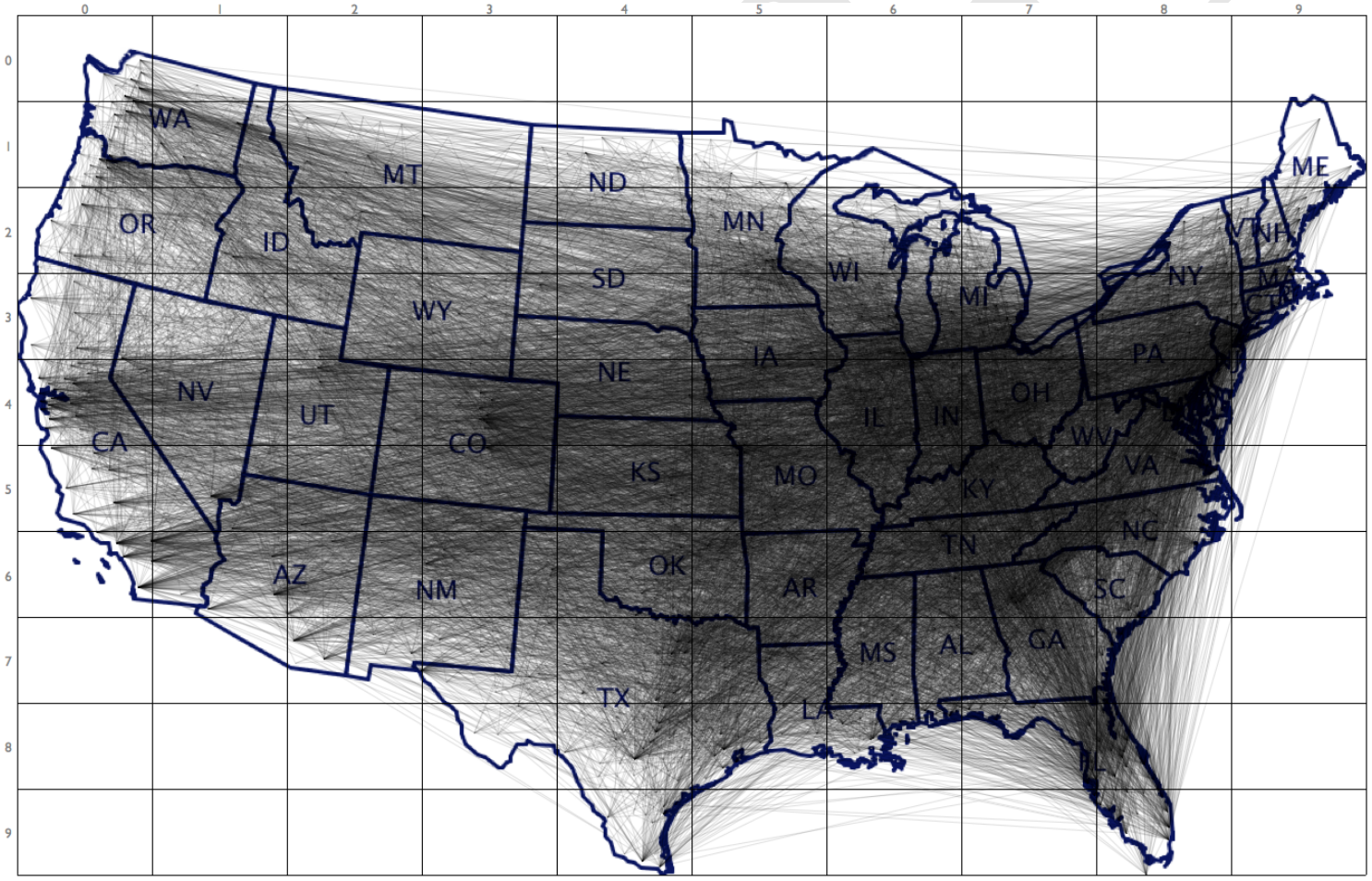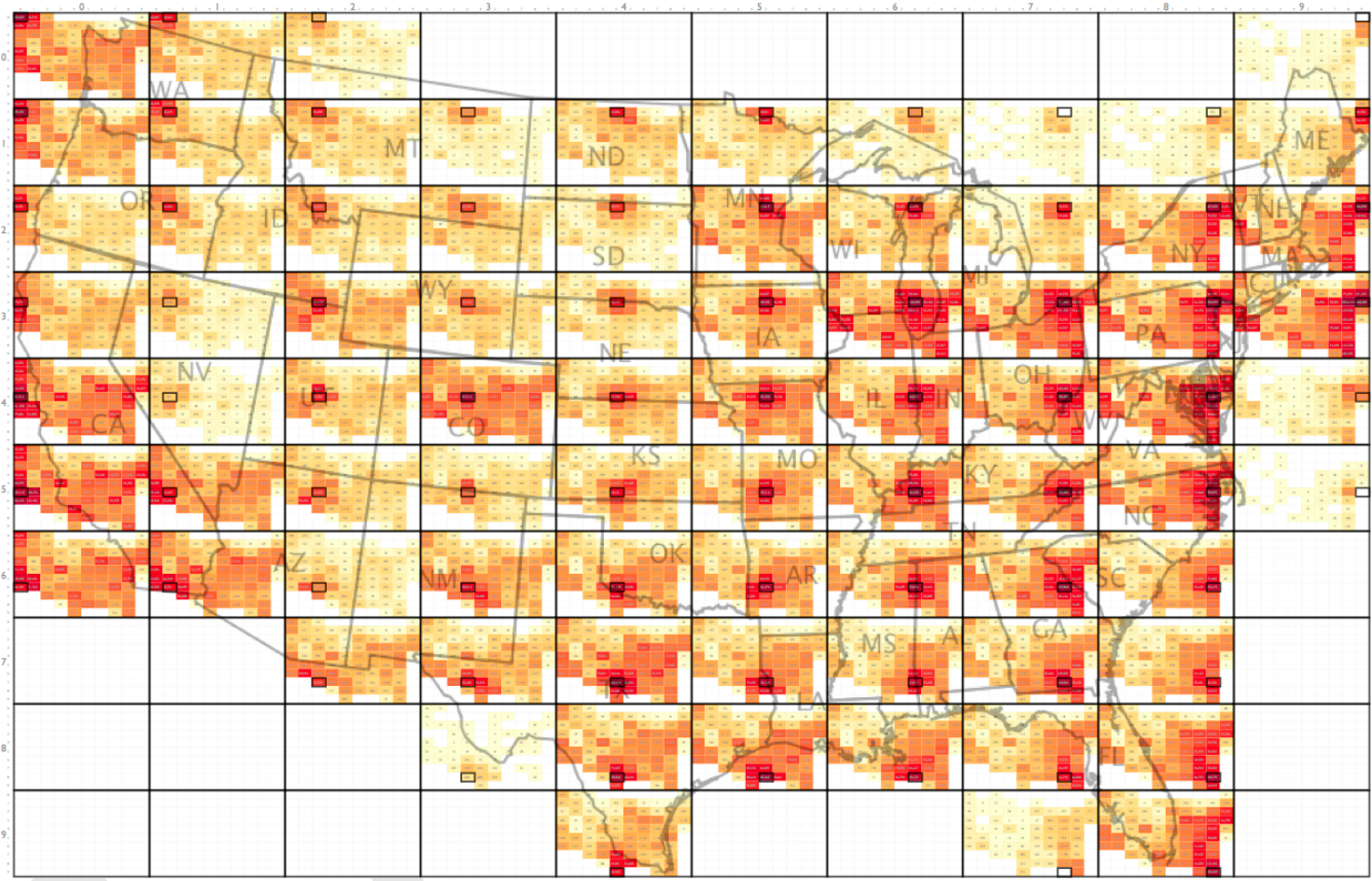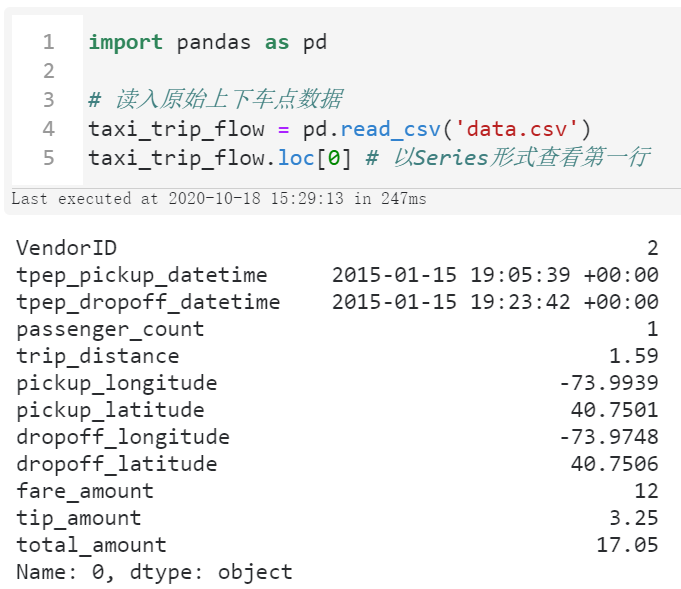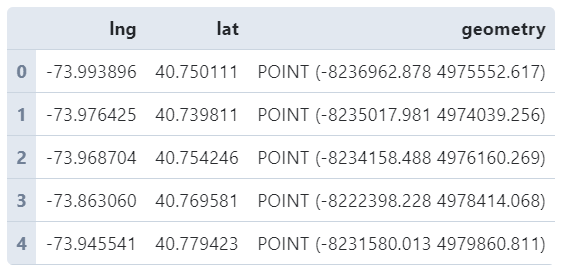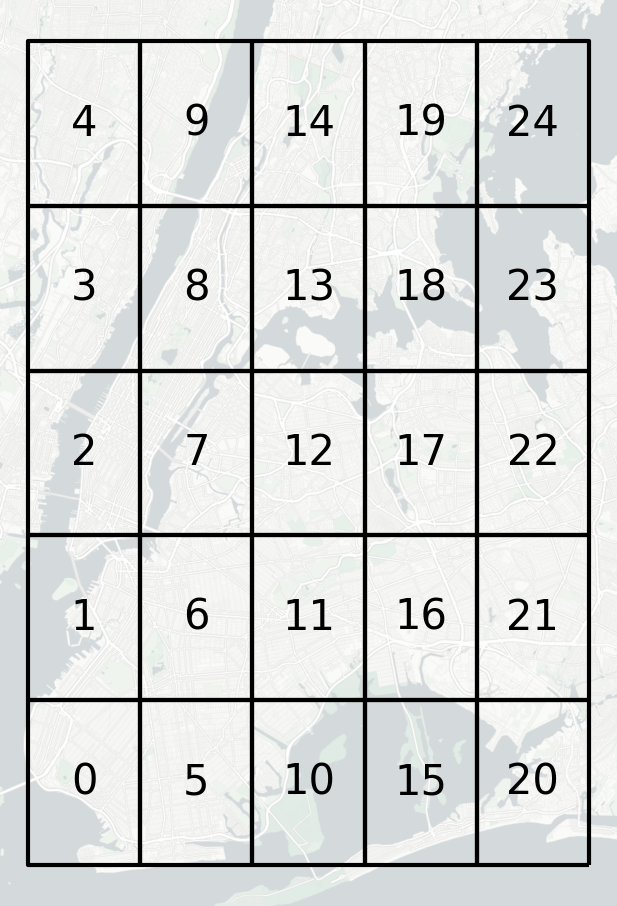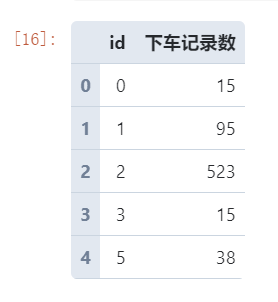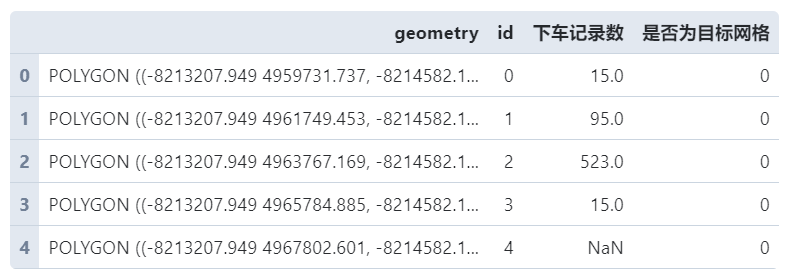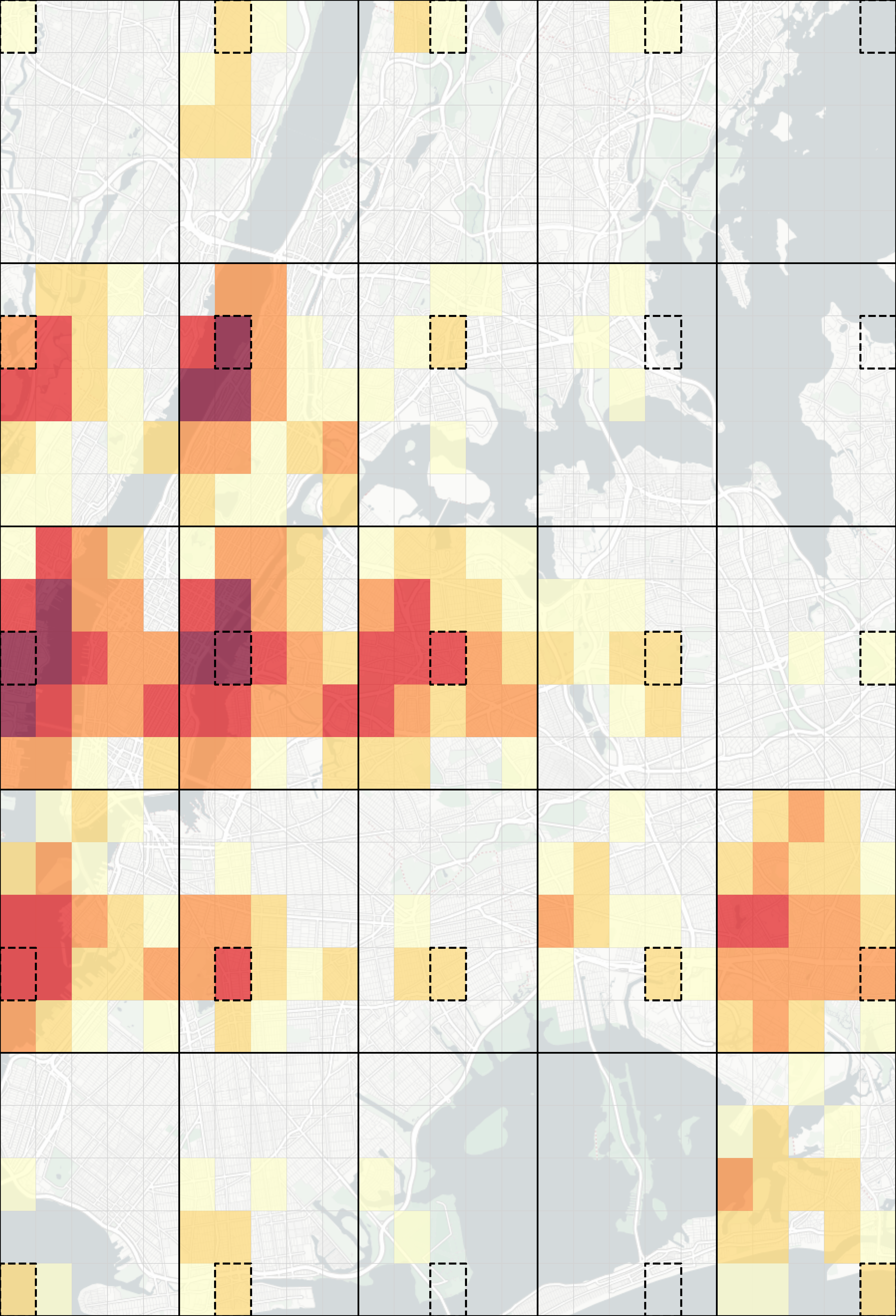(在模仿中精進資料視覺化03)OD資料的特殊視覺化方式
阿新 • • 發佈:2020-10-18
> 本文完整程式碼及資料已上傳至我的`Github`倉庫[https://github.com/CNFeffery/FefferyViz](https://github.com/CNFeffery/FefferyViz)
# 1 簡介
**OD資料**是交通、城市規劃以及GIS等領域常見的一類資料,特點是每一條資料都記錄了一次OD(*O*即*Origin*,*D*即*Destination*)行為的起點與終點座標資訊。
而針對**OD資料**常見的視覺化表達方式為弧線圖,譬如圖1所示的例子,就針對紐約曼哈頓等區域的某時間段**Uber**打車記錄上下車點資料進行展示:
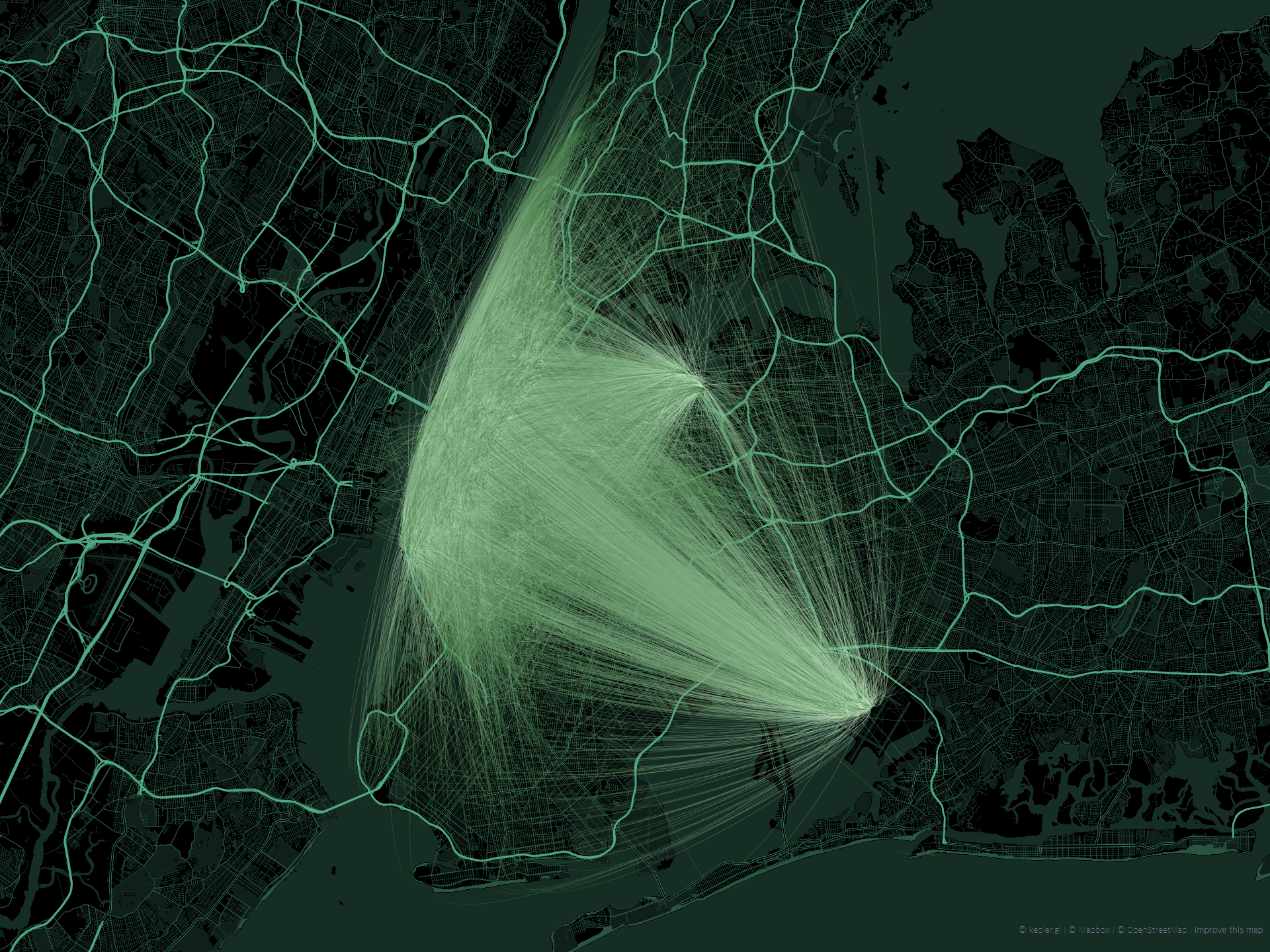
圖1
但這種傳統的表達方式侷限很明顯:當OD記錄數量眾多時,因為不同線之間的彼此堆疊,導致很多區域之間的OD模式被遮蓋而難以被讀出。
而前一段時間我在觀看一場學術直播的過程中,注意到一種特別的表達區域間OD資料的方式,原始文獻比較老( https://openaccess.city.ac.uk/id/eprint/537/1/wood_visualization_2010.pdf )發表於2010年,其思想是通過對研究區域進行網格化劃分,再將整個區域的原始網格對映到每個單一網格中:
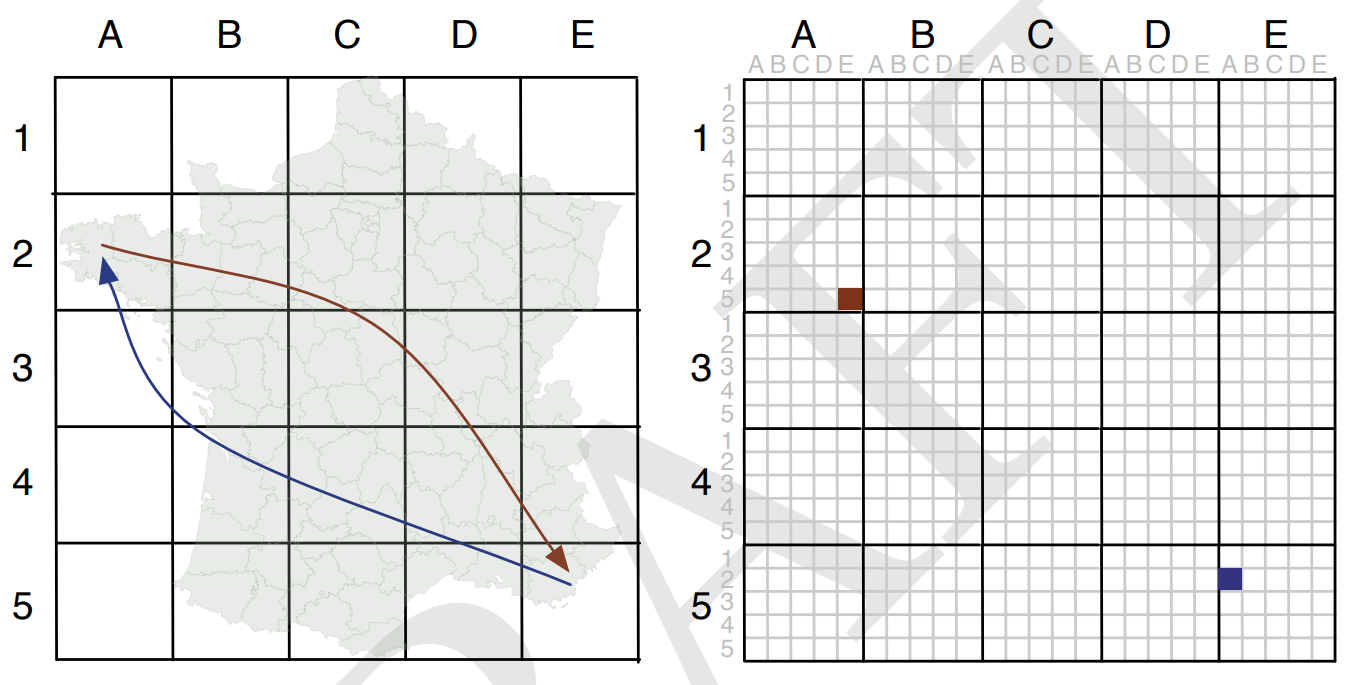
圖2
譬如圖2左圖中從座標記為$(E, 5)$的網格出發,到達記為$(A, 2)$的網格的所有OD資料記錄,可以在右圖中對應左圖$(E, 5)$位置的大網格中,劃分出的對應$(A, 2)$相對位置的小網格中進行記錄。
通過這樣的方式,原始文獻將圖3所示原始OD線圖轉換為圖4:
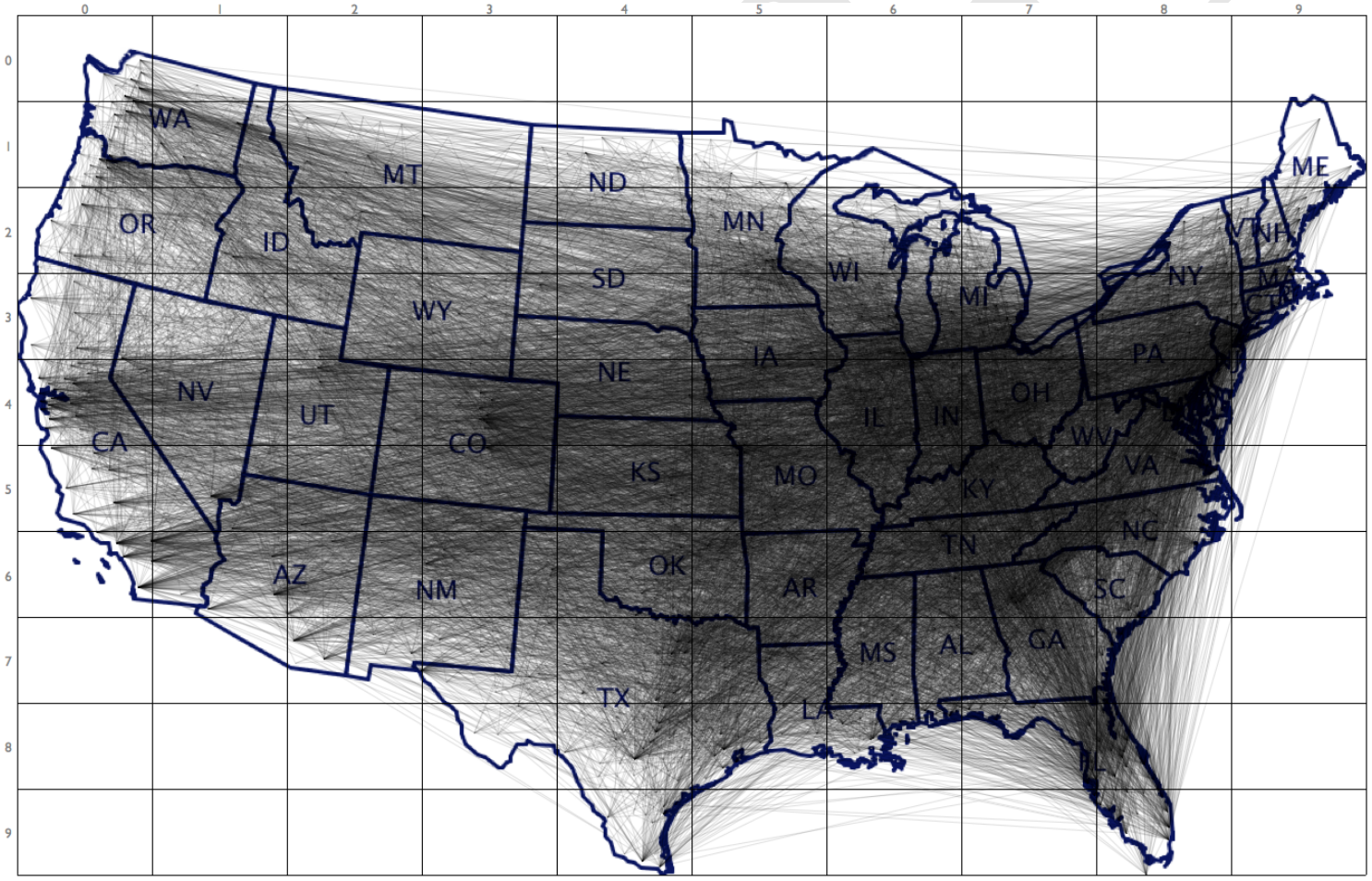
圖3
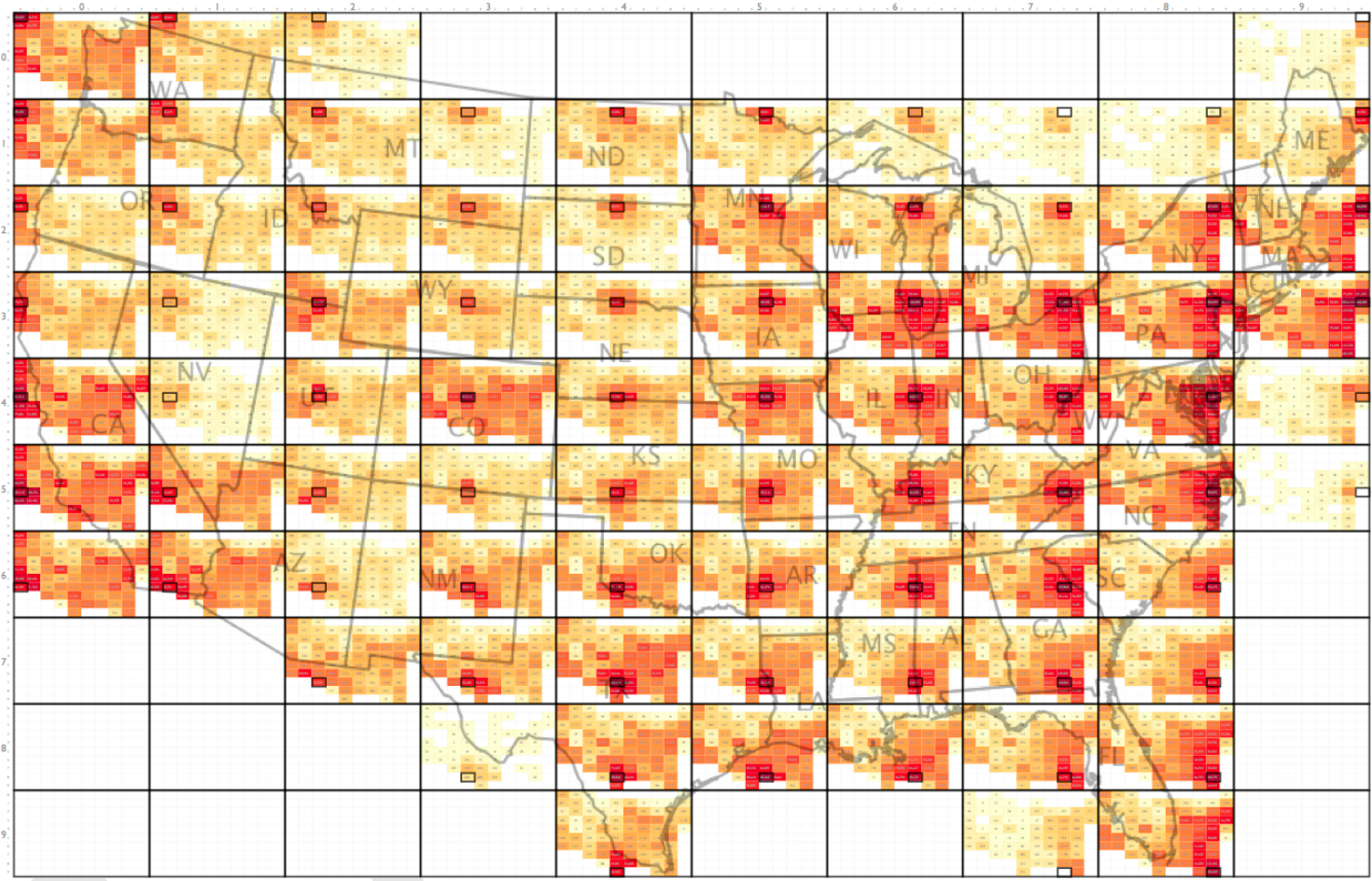
圖4
使得我們可以非常清楚地觀察到每個網格區域對其他網格區域的OD模式,而本文就將利用`Python`,在圖1對應的**Uber**上下車點分佈資料的基礎上,實踐這種表達OD資料的特別方式。
# 2 模仿過程
## 2.1 過程分解
首先我們需要梳理一下整體的邏輯,先來看看原始的資料:
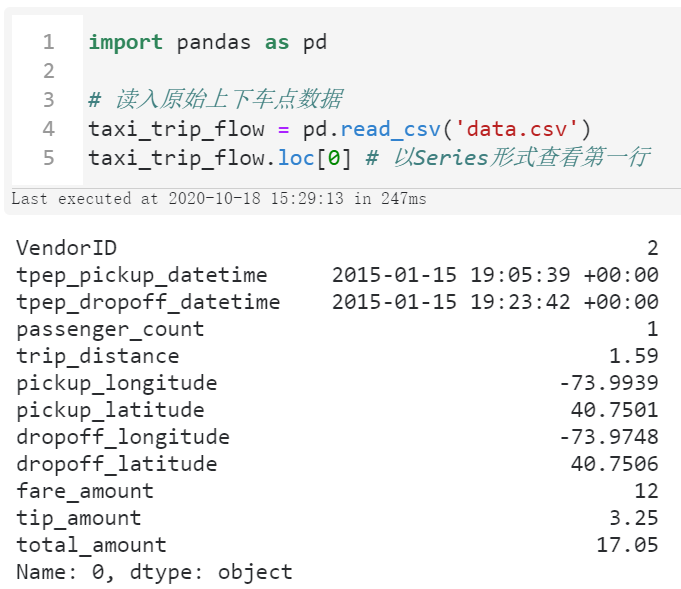
圖5
可以看到,原始資料中我們在本文真正用得到欄位為上車點經緯度`pickup_longitude`與`pickup_latitude`,以及下車點經緯度`dropoff_longitude`與`dropoff_latitude`。
我的思路是首先對所有經緯度點進行去重,接著儲存為`GeoDataFrame`並統一座標參考系為**Web墨卡託**也就是`EPSG:3857`:
```Python
from shapely.geometry import Point
import geopandas as gpd
od_points = \
(
# 首先合併所有的經緯度資訊
pd
.concat([taxi_trip_flow[['pickup_longitude', 'pickup_latitude']]
.rename(columns={'pickup_longitude': 'lng',
'pickup_latitude': 'lat'}),
taxi_trip_flow[['dropoff_longitude', 'dropoff_latitude']]
.rename(columns={'dropoff_longitude': 'lng',
'dropoff_latitude': 'lat'})])
# 對經緯度進行去重
.drop_duplicates()
)
# 基於經緯度資訊為od_points新增向量資訊列
od_points['geometry'] = (
od_points
.apply(lambda row: Point(row['lng'], row['lat']), axis=1)
)
# 轉換為GeoDataFrame並統一座標到Web墨卡託
od_points = gpd.GeoDataFrame(od_points, crs='EPSG:4326').to_crs('EPSG:3857')
od_points.head()
```
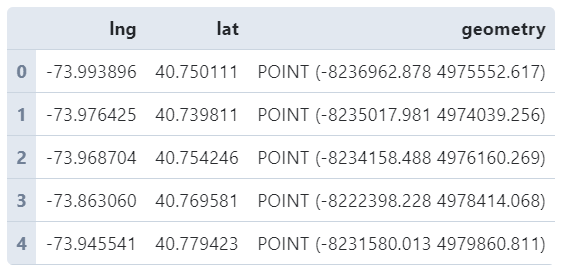
圖6
接下來我們來為研究區域建立網格面向量資料,思路是利用`numpy`先創建出x和y方向上的等間距座標,譬如我們這裡建立5行5列:
```Python
from shapely.geometry import MultiLineString
from shapely.ops import polygonize # 用於將交叉線轉換為網格面
# 提取所有上下車座標點範圍的左下角及右上角座標資訊
xmin, ymin, xmax, ymax = od_points.total_bounds
# 建立x方向上的所有座標位置
x = np.linspace(xmin,
xmax,
6)
# 建立y方向上的所有座標位置
y = np.linspace(ymin,
ymax,
6)
```
再利用雙層列表推導配合`MultiLineString`生成彼此交叉的網格線,並利用`shapely`中提供的`polygonize`工具直接把交叉線轉換為`MultiPolygon`,再拆分每個單一網格並新增一一對應的id資訊以方便之後的分析過程。
```Python
# 生成全部交叉線座標資訊
hlines = [((x1, yi), (x2, yi)) for x1, x2 in zip(x[:-1], x[1:]) for yi in y]
vlines = [((xi, y1), (xi, y2)) for y1, y2 in zip(y[:-1], y[1:]) for xi in x]
# 建立網格
manhattan_grids = gpd.GeoDataFrame({
'geometry': list(polygonize(MultiLineString(hlines + vlines)))},
crs='EPSG:3857')
# 新增一一對應得id資訊
manhattan_grids['id'] = manhattan_grids.index
```
上面的建立網格的方法非常實用,愛學習的朋友的可以仔細看懂之後記錄下來。
我們來簡單看看創建出的網格是什麼樣子的,配合`contextily`新增上線上底圖:
```Python
import matplotlib.pyplot as plt
import contextily as ctx
fig, ax = plt.subplots(figsize=(4, 4), dpi=200)
ax = manhattan_grids.plot(facecolor='none', edgecolor='black', ax=ax)
# 標註每個網格的id
for row in manhattan_grids.itertuples():
centroid = row.geometry.centroid
ax.text(centroid.x, centroid.y, row.id, ha='center', va='center')
# 關閉座標軸
ax.axis('off')
# 新增carto的素色底圖
ctx.add_basemap(ax,
source='https://d.basemaps.cartocdn.com/light_nolabels/{z}/{x}/{y}.png',
zoom=12)
fig.savefig('圖7.png', dpi=300, bbox_inches='tight', pad_inches=0)
```
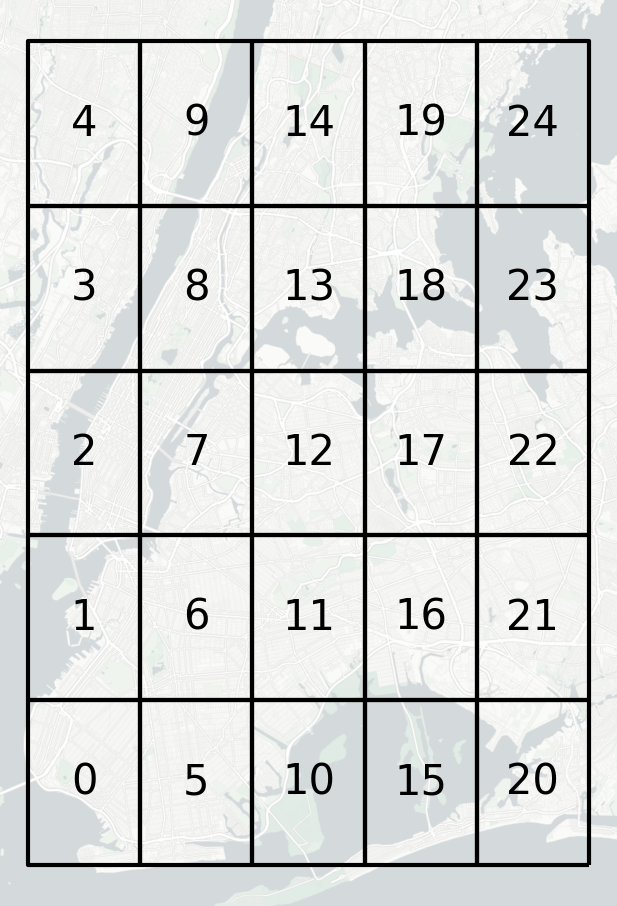
圖7
創建出的網格效果不錯~接下來就到了最關鍵的地方,我們需要計算出在每個原始網格內部上車的全部OD記錄,在整個區域中各個網格內的下車點分佈情況:
首先我們以某個網格為例,介紹如何為其關聯上車點、下車點以資訊,並利用簡單的仿射變換得到鑲嵌在其內部的小網格。
以id=21的網格為例,對應著肯尼迪國際機場的區域,首先我們利用id對應的從`manhattan_grids`表中提取的網格面數據,基於空間連線來與`od_points`表進行關聯,從而匹配到目標網格內對應原始od資訊表中的所有上車點記錄;
接著根據這些記錄對應的下車點資訊與`od_points`表進行匹配,從而得到所有下車點向量資訊,然後再次利用空間連線,得到所需的網格下車點分佈結果:
```Python
i = 21 # 對應肯尼迪國際機場的網格
# 計算得到所有網格整體的重心座標
center_grid = (manhattan_grids.unary_union.centroid.x,
manhattan_grids.unary_union.centroid.y)
# 提取對應下車點座標
dropoff = (
# 利用空間連線,提取目標網格中包含到的所有座標點
gpd
.sjoin(manhattan_grids.loc[i:i, :],
right_df=od_points,
op='contains')
[['lng', 'lat', 'geometry']]
# 利用提取到的座標點資訊,關聯在目標
# 網格中上車的記錄對應的下車點座標
.merge(taxi_trip_flow[['pickup_longitude',
'pickup_latitude',
'dropoff_longitude',
'dropoff_latitude']],
left_on=['lng', 'lat'],
right_on=['pickup_longitude',
'pickup_latitude'])
[['dropoff_longitude', 'dropoff_latitude']]
# 根據匹配到的下車點座標
# 與od_points表進行連線
# 找到對應下車點的向量資訊
.merge(od_points,
left_on=['dropoff_longitude', 'dropoff_latitude'],
right_on=['lng', 'lat'])[['geometry']]
)
# 提取上一步得到的下車座標點在各個網格中的分佈資料
grid_distrib = (
# 利用空間連線匹配網格與下車座標點
gpd
.sjoin(manhattan_grids,
# 轉換為同一座標參考系的GeoDataFrame
gpd.GeoDataFrame(dropoff, crs='EPSG:3857'),
op='contains')
# 根據網格id進行分組計數
.groupby('id', as_index=False)
.agg({'index_right': 'count'})
.rename(columns={'index_right': '下車記錄數'})
)
grid_distrib.head()
```
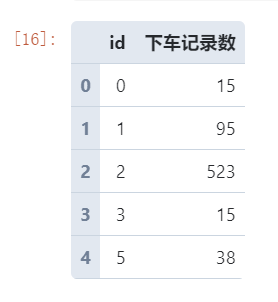
圖8
接著我們將上述的統計結果按照id列與原始網格表進行關聯,並利用仿射變換得到整體網格向目標網格內部的縮小鑲嵌結果(思路是首先將原始網格整體移動到與目標網格重心重合,接著按照x和y方向上的比例進行縮小),為了方便之後繪圖示記出目標網格對應的鑲嵌小網格位置,最後還需新增`是否為目標網格`列資訊:
```Python
# 利用基本的仿射變換得到原始網格向對應目標網格的嵌入變換
# 獲取當前目標網格的重心座標
center_child_grid = (manhattan_grids.at[i, 'geometry'].centroid.x,
manhattan_grids.at[i, 'geometry'].centroid.y)
# 利用仿射變換得到整體網格在目標網格中的鑲嵌
draw_gdf = (
manhattan_grids
# 基於原始的網格向量來更新放縮後的網格向量
.assign(geometry=manhattan_grids
# 第一步:將原始網格的重心平移到目標網格的重心上
.translate(center_child_grid[0]-center_grid[0],
center_child_grid[1]-center_grid[1])
# 第二步:以目標網格的重心為縮放中心,進行
.scale(xfact=1 / 5, yfact=1 / 5,
origin=(manhattan_grids.at[i, 'geometry'].centroid.x,
manhattan_grids.at[i, 'geometry'].centroid.y)))
.merge(grid_distrib, on='id', how='left')
.assign(是否為目標網格=0)
)
draw_gdf.loc[draw_gdf.id == i, '是否為目標網格'] = 1
draw_gdf.head()
```
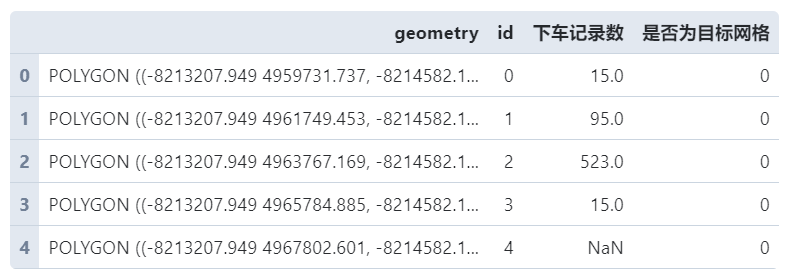
圖9
經過這一系列操作,我們就得到了id為21的網格下車點分佈結果,將上述過程利用迴圈推廣到每個網格,並將最後的計算結果合併為一張`GeoDataFrame`,即表`draw_base`。
## 2.2 繪製圖像
最終我們對`draw_base`表進行視覺化,這裡為了顯示更加自然,對`下車記錄`進行了**對數化**+**自然間斷**處理:
```Python
%matplotlib inline
fig, ax = plt.subplots(figsize=(12, 12))
# 繪製每個鑲嵌小網格的輪廓
ax = (
draw_base
.plot(facecolor='none', edgecolor='lightgrey', ax=ax,
linewidth=0.3)
)
# 繪製每個鑲嵌小網格的下車記錄數熱力分佈
ax = (
draw_base
.assign(下車記錄數=np.log(draw_base.下車記錄數))
.plot(column='下車記錄數', scheme='NaturalBreaks',
k=5, cmap='YlOrRd', ax=ax, alpha=0.7)
)
# 繪製原始網格的框架
ax = manhattan_grids.plot(ax=ax, facecolor='none', edgecolor='black',
linewidth=0.8)
# 在每個原始網格中標記出對應位置的鑲嵌小網格
ax = (
draw_base
.query('是否為目標網格 == 1')
.plot(facecolor='none', edgecolor='black',
linestyle='--', ax=ax)
)
# 設定繪圖區域範圍
minx, miny, maxx, maxy = manhattan_grids.total_bounds
ax.set_xlim(minx, maxx)
ax.set_ylim(miny, maxy)
# 關閉座標軸
ax.axis('off')
# 新增線上底圖
ctx.add_basemap(ax,
source='https://d.basemaps.cartocdn.com/light_nolabels/{z}/{x}/{y}.png',
zoom=12)
# 儲存影象
fig.savefig('圖10.png', dpi=500, bbox_inches='tight', pad_inches=0)
```
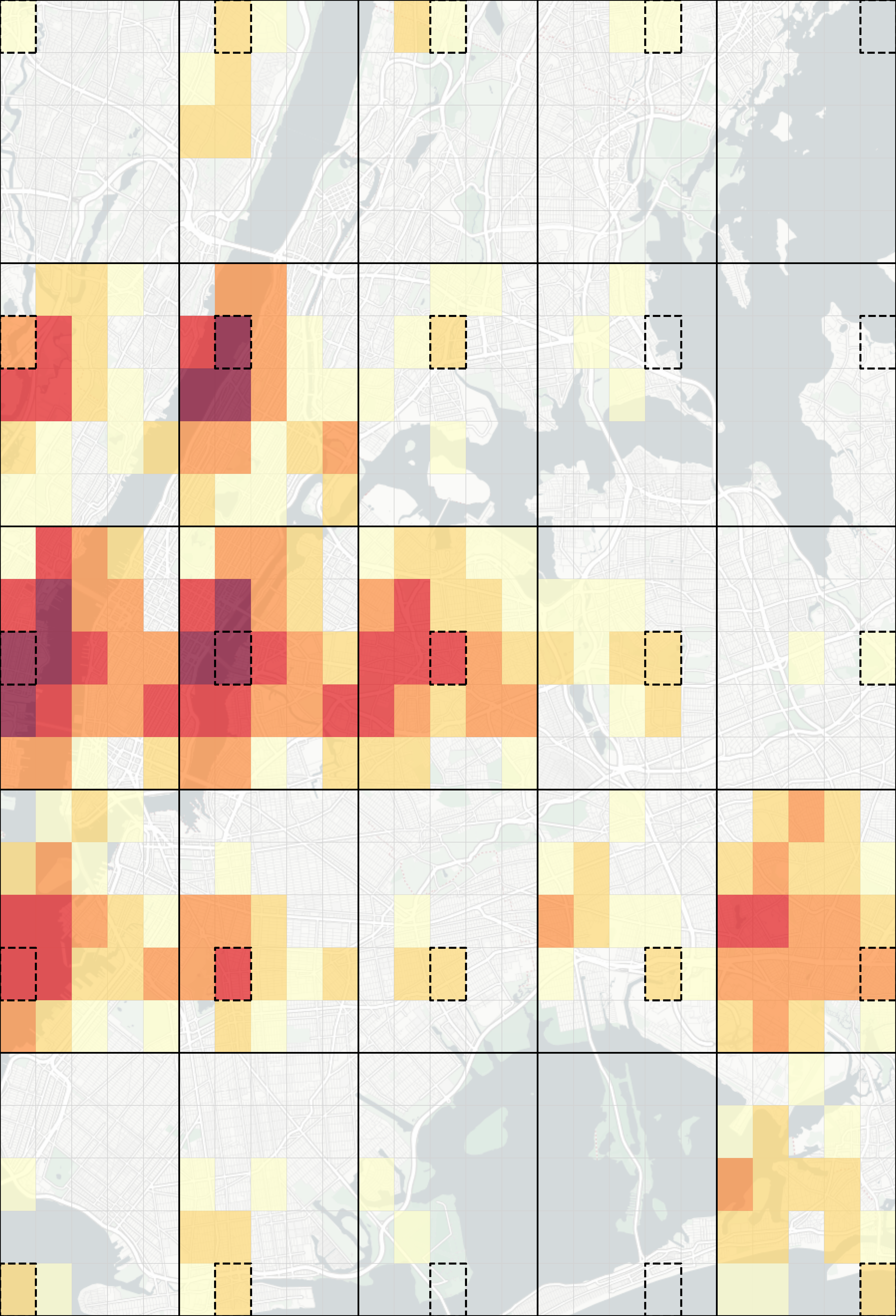
圖10
通過這種表達方式,我們可以很明顯地看出不同區域相對其他區域出行模式的不同,你還可以根據自己的需要,對上述繪圖邏輯進行調整,譬如每個原始網格內部色彩獨立對映等。
---
以上就是本文的全部內容,歡迎在評論區與我進